Современная жизнь очень динамична и далеко не все способны выдержать задаваемый ею ритм. Неудивительно, что многие люди, занятые бесконечными делами так часто забывают о предстоящих событиях. Немалую роль в этом также играют легкомыслие и банальное неумение планировать свое время.
Овладеть искусством тайм-менеджмента весьма непросто и одного желания научиться правильно распределять свое время может оказаться недостаточно. В таких случаях на помощь приходят или “напоминалки” – программы, специально созданные для напоминания о предстоящих событиях.
Сегодняшний обзор мы посвятим Holiline Reminder – простой и удобной программе-календарю способной не только вовремя напомнить о предстоящем деле или встрече, но и украсит ваш рабочий стол.
Для напоминания программа использует бегущую строку в , верхней или нижней части экрана. При наведении курсора мыши на уведомление появляется небольшое всплывающее окошко с описанием предстоящего события.


Загрузить актуальную версию этого полезного приложения можно посетив сайт разработчика. Holiline Reminder очень проста, имеет приятный пользовательский интерфейс, поддерживает русский язык, а главное она совершенно бесплатна.
Сразу после установки приложение выведет приветственное сообщение в Панели задач и предложит произвести настройки. Кликните по бегущей строке правой клавишей мыши и выберите в контекстном меню Редактор событий. При этом откроется календарь, который вы можете прокручивать колесиком мыши. Для прокрутки также можно использовать импровизированные стрелки в верхнем и нижнем углах рабочего окна.


Основные инструменты программы
Для создания события кликните по треугольнику рядом с кнопкой с изображением плюса и из выпадающего списка выберите наиболее подходящее. В открывшемся маленьком окошке вы можете задать наименование события, добавить комментарий, установить дату, указать за сколько дней до предполагаемого события нужно выводить сообщение и т.п.
В зависимости от типа события настройки могут меняться. Например, если вы хотите запланировать напоминание ко дню рождения, Holiline Reminder помимо прочего предложит вам указать пол и возраст человека, если же событием является свадьба, то нужно будет указать имена молодых и так далее.



Другой интересной особенностью приложения является возможность добавления к событиям собственных изображений вместо используемых по умолчанию. Holiline Reminder имеет встроенный редактор, благодаря которому можно обрезать загруженное изображение до желаемого размера. Для просмотра всех событий с учетом хронологического порядка лучше всего переключиться в табличный режим. Управлять событиями так проще всего. Парой кликов вы можете удалить, отредактировать или добавить новое событие, а воспользовавшись встроенной системой поиска быстро отыскать нужное событие по дате или ключевым словам.
Задать местоположение и градиент для полосы с бегущей строкой, изменить гарнитуру шрифта, скорость прокрутки и другие параметры можно в общих настройках программы.
Напоминание – неотъемлемое средство для успешной продуктивности в любых делах. С помощью напоминаний вы не забудете о важных встречах, интересных телевизионных передачах, своевременном принятии лекарств и о других важных делах. Ниже мы рассмотрим способы создания напоминаний на компьютере: с помощью стандартных средств Windows и сторонней программы.
1. Создание напоминаний стандартными средствами Windows.
В ОС Windows по умолчанию включены полезные программы, среди которых можно найти «Планировщик заданий» , которая позволит и создать напоминание, и даже . На первый взгляд, создание напоминаний стандартными средствами может показаться несколько сложным, однако, спустя некоторое время создание новой задачи будет отнимать у вас не более двух минут.
Чтобы запустить «Планировщик заданий», откройте меню «Пуск» и в строке поиска введите «Планировщик». Также эту программу можно найти в папке «Пуск» – «Программы» – «Стандартные» – «Служебные» .
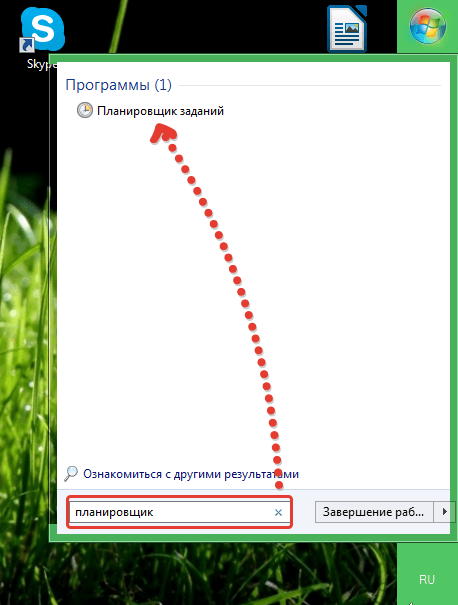
В открывшемся окне программы выберите меню «Действие» – «Создать задачу» .

Во вкладке «Общее» в графе «Имя» дайте название новой задаче, чтобы не забыть, о чем именно компьютер должен будет вам напомнить. Также удостоверьтесь, что в этой вкладке отмечен пункт «Выполнять только для зарегистрированного пользователя» и снята галочка с пункта «Скрытая задача» . Закончив общие настройки, перейдите во вторую вкладку.

Вкладка «Триггеры» позволяет задать время, в которое прозвучит ваше напоминание. В пункте «Начать задачу» поставьте «По расписанию» , укажите периодичность выполнения напоминания и время, в которое ваш компьютер будет вас уведомлять. Поставьте галочку около пункта «Включено» и нажмите кнопку «ОК» .

Перейдите в третью вкладку «Действия» . В поле «Действие» выставьте пункт «Запуск программы» , а в поле «Программа или сценарий» выставьте команду без кавычек: «cmd». В поле «Добавить аргументы» скопируйте следующую команду:
/C TITLE Напоминалка&ECHO.&ECHO.&ECHO текст напоминания&ECHO.&TIMEOUT -1
Не забудьте в команде заменить фразу «Текст напоминания» на свой. Такая команда позволит запускать напоминание поверх всех окон и закрывать его только после того, как вы нажмете кнопку мыши. Нажмите кнопку «ОК» , чтобы завершить процесс создания напоминания.

2. Создание напоминаний с помощью сторонней программы.
Теперь давайте рассмотрим создание напоминаний с помощью сторонней программы Wunderlist . Эта программа имеет массу преимуществ:
1. Стильный интерфейс с возможностью менять фоновые изображения;
2. Кроссплатформенность (программа доступна для большинства известных настольных и мобильных операционных систем);
3. Бесплатное использование (программа имеет PRO-аккаунт, однако, бесплатных возможностей программы вполне достаточно для выполнения основных задач).
Итак, приступим. Скачать Wunderlist можно по ссылке в конце статьи на официальном сайте разработчика.

После установки программы, запустите иконку Wunderlist на рабочем столе. Система предложит зарегистрироваться или осуществить вход (если у вас уже имеется аккаунт). Аккаунт необходим для облачной синхронизации задач между всеми устройствами, на которых установлен Wunderlist.

Как только перед вами откроется рабочее окно программы, можно приступить непосредственно к процессу создания напоминаний. Для этого в нижней левой части окна выберите иконку с плюсом, чтобы создать папку, в которую будет включен список ваших задач.

Дайте название новой папке и при необходимости добавьте электронные адреса других пользователей Wunderlist, которым будет доступен этот список.

В верхней графе введите свое первое напоминание и нажмите клавишу Enter. Таким же образом добавьте в список и другие напоминания.

Выберите напоминание двойным кликом мыши и в графе «Remind me» поставьте дату и время, в которое прозвучит напоминание. Нажмите кнопку «Save» .

Таким образом вы можете создавать неограниченное количество напоминаний. Просмотреть список активных напоминаний можно, выбрав в левом верхнем углу программы иконку с колокольчиком.

Программа начнет процесс синхронизации, который займет несколько секунд. В установленное время ваш компьютер издаст звуковой сигнал и отобразит напоминание в трее, поступит сообщение , а также напоминание прозвучит на всех устройствах, на которых имеется приложение Wunderlist и доступ в интернет для синхронизации.

Удобные часы для установки на рабочий стол Windows. Помимо времени умеют показывать погоду, содержат встроенную фикцию таймера и будильника. Так же программа напомнит вам о запланированном событии.
SE-DesktopApps 1.6.2 Гаджет в виде часов на рабочий стол компьютера. Помимо часов, гаджет содержит блокнот для заметок, файловый менеджер, панель быстрого запуска файлов и программ, а так же медиа плеер.
SalatTime 6.0 Программа поможет вам, если этого пожелает Аллах, не пропустить время молитв и даты важных событий, в том случае когда вы много времени проводите за компьютером.
Lim Stickers 2.2.1 Программа позволяет создавать на рабочем столе заметки с информацией, по аналогии с бумажными стикерами. Хотите записать о том, что хотите сделать, какое событие запланировано на определенную дату?
Таймер-секундомер 0.3 Бесплатная программа - секундомер для Windows с опцией таймера предназначенная для точного измерения времени и установки различных событий по истечении заданного времени. Может использоваться в спортивных тренировках, проведении хронометражей и т.д.
Будильник 2.5.0.7 Программа имеет много полезных функций, которые пригодятся вам. Например: Вы можете добавить запись с оповещением, о каком либо важном деле, и программа в установленное время сообщит вам о запланированном деле.
DVBeep Light Удобные говорящие часы с будильником для смартфонов и планшетов на ОС Android. В состав входит встроенный ежедневник для планирования дел с возможностью напоминания о предстоящем событии.
Таймер выключения 4.2.1 Небольшая программа, название которой говорит само за себя. В заданное вами время программа выключает компьютер. Главное помнить, что программа принудительно закрывает все приложения.
Календарь праздников 1.3.4 Бесплатный удобный календарь праздников. Название программы говорит само за себя. Программа это набор из нескольких праздничных календарей, в которых вы найдете полную информацию о праздничных и выходных днях в России.
nShutdown 1.1 Бесплатная, удобная программа, предназначенная для выключения компьютера, перезагрузки, перехода в гибернацию или спящий режим по истечению таймера от 1 минуты до 24 часов.
Будильник 1.1 Удобная в обращении программа, помогающая просыпаться вам и вашему компьютеру. Вы можете установить время и выбранную мелодию на любой день недели. Возможность запрограммировать время пробуждения на полную рабочую неделю просто бесценно для тех, кто периодически забывает завести будильник.
Planer 1.2.2 Программа Planer представляет собой простой планировщик задач, основные функции которого, создание задач и напоминаний для них. Обладает возможностью автоматического запуска при включении компьютера и может работать в фоновом режиме.
ModernAlert 2.0.2 Программа, которая включает в себя функции напоминателя, будильника, секундомера, таймера и планировщика задач. Работает из области уведомлений, не занимая место в панели задач.
MessageDirector 1.0.22.0 Программа для создания и редактирования напоминаний, т.е. в определенное время, указанное в задании выполняются напоминания, которые вы задали. В самой последней версии могут быть звуки, обычные окна сообщений, сообщения Microsoft Agent, системные действия.
Last Task 1.1 Last Task позволяет назначить время автоматического выключения компьютера через определенный Вами интервал времени. Программа полезна в том случае, когда используемое Вами приложение не имеет такой функции.
Wise Reminder- напоминалка на рабочий стол, одна из тех программ, которая не занимая много места и памяти вашего компьютера, вовремя оповестит о важных событиях!
На данный момент я пользую Windows 7, и все свои планы и события я записываю на стикеры («Записки», как они называются в данной операционной системе). И со временем «липучки» заполонили весь мой экран, что это начало уже просто раздражать. Записывать от руки в блокнот тоже не выход, можно забыть.. да и лень, если честно, постоянно им пользоваться дома.
Напоминалка на рабочий стол
Wise Reminder некоторое время назад случайно мне попалась на глаза. Вообще с разработчиками Wise меня связывает давняя дружба, вернее, с их софтом. Я использую их утилиты для чистки компьютера практически на всех своих ПК, а также устанавливаю друзьям и знакомым. Да, не обходится и без CCleaner , конечно, и других приложений , но продукты от них в приоритете (Wise Disk Cleaner, Wise Registry Cleaner и т.д.).
С загрузкой и установкой нет никаких проблем. После запуска нас встречает дружелюбное, интуитивно понятное, русскоязычное окно программы.

Голубая стрелочка уже показывает на кнопку, чтобы создать оповещение. Смело кликаем на «+ Новое».
В описании пишем текст сообщения. Выбираем очередность оповещения (у меня выставлено «Однажды»). Далее выставляем нужное Время (вплоть до секунд), Дату и Рингтон. Что удобно, — мелодию можно выбрать свою или вообще сделать уведомление беззвучное.

В завершение сохраняем все, кликнув в правом верхнем углу соответствующую кнопку.

Останется только ждать!

Скачать напоминалку на компьютер
Можно бесплатно, с официально сайта вот по этой ссылке
К записи "Напоминалка на рабочий стол — Wise Reminder" 4 комментария
Приветствую Вас, уважаемый посетитель блога «ПенсерМен».
Наверное, почти у каждого из нас, хотя бы раз был в жизни случай, когда мы забывали поздравить с днём рождения кого-нибудь из друзей или родных и близких. О чувствах которые накрывают с головой после такой забывчивости, можно написать целые трактаты.
Но я не буду этого делать, а лучше сразу порекомендую средство от такой забывчивости. Это напоминалка на рабочий стол , которая заранее начнёт предупреждать Вас о приближающейся дате чьего-нибудь дня рождения или просто о любом важном дне, который Вам необходимо всегда помнить.
Программ для этой цели, так называемых напоминалок, существует не мало. И их не сложно найти во всемирной паутине. Я же остановлюсь на одной, которой пользуюсь много лет и она не раз меня выручала, когда подводила память. Итак она называется просто: Birthday v1.2.2.8. Первая, которую я устанавливал была birthday v1.0.3.5. Автор её некий Похилько Дмитрий.
Напоминалка на рабочий стол Birthday v1.2.2.8
Что мне больше всего в ней понравилось и почему из множества программ я выбрал именно эту. Перечислю:
- небольшой размер исполняемого файла- всего 3.44 MB;
- простота использования и абсолютно ничего лишнего ни в самой программе, ни на рабочем столе;
- возможность распечатать все дни рождения в виде таблицы;
- ну и самое главное – это конечно же бесплатность самой напоминалки;
Вот так она выглядит. Не беспокойтесь реальный размер лишь слегка больше этого:
А такое напоминание (картинка ниже) о дне рождении появиться в трее рабочего стола после запуска компьютера за день до указанной даты, если Вы указали при внесении данных, что нужно предупреждать за 1 день до наступления той самой даты:

Чтобы добавить новую запись или изменить существующую, нужно нажать на “Новый” или “Изменить” и в появившемся окне заполнить или изменить необходимые поля после чего конечно же нажать на “Сохранить”:

Также эта программа — напоминалка позволяет сохранять данные всех дней рождений в *.bfs файле и простом текстовом. Есть возможность восстановить данные из этих файлов. При необходимости, как я упоминал выше, можно и распечатать список, а при желании и изменить тему оформления:

Хотя меня, честно говоря устраивает любая тема, лишь бы перед каждой датой появлялось информационное окно на рабочем столе и булькающий звук. Этот звук идёт по умолчанию, но Вы можете изменить настройки и поставить вместо него любую свою мелодию или что-то ещё, что захотите.
Настройки напоминалки для дней рождений Birthday v1.2.2.8
В настройках, я считаю, в первую очередь, нужно выделить “Запуск программы с Windows”, иначе просто теряется весь её смысл. Ведь Вы можете забыть её запустить сами перед какой-нибудь важной датой о которой уже не помните.
Я ещё выделяю “Сворачивать в трей при запуске”, чтобы после каждого включения компьютера не появлялось окно программы на рабочем столе. Список сортирую по порядку приближения чьего-то дня рождения. Для этого надо нажать на “Следующий”. При щелчке происходит сортировка либо в прямом либо в обратном порядке:

Остальные настройки Вы можете изменить на своё усмотрение и сортировать список можно по разному, нажимая по любому названию колонок. Будь то “ФИО”, “Дата” и т. д. В версии напоминалки v1.0.3.5 были кое-какие мелкие недочёты. Например, нельзя было удалить весь список дней рождений целиком.
Приходилось оставлять хотя бы одну строчку не выделенной, а потом уже удалять её. При движении ползунка прокрутки справа, список стоял на месте и только после окончания прокрутки резко перескакивал. И ещё кое-какие мелочи. Всё это в версии v1.2.2.8 исправлено.
Где и как скачать напоминалку на рабочий стол
Кстати, вместе с программой теперь идёт и справочник и если вы её себе установите можете в любой момент заглянуть в него и уточнить непонятные моменты.
- Скачать программу можно << >>, не покидая этой записи,
- можете скачать обновлённую напоминалку на компьютер из << >> статьи блога (тоже на русском и тот же автор),
- или со стороннего сайта — хранилища файлов << >>
Если пойдёте на сайт — хранилище не обращайте внимание на всякие предложения и “заманухи”, которые Вам будут там показывать, а нажимайте сразу на то, что выделено на картинке красной рамкой и скачивайте сам файл напоминалки:

Кстати, с помощью Dounload Master у меня скачать не получилось. Просит загрузить ещё какие-то картинки, а в итоге ""ноль"". Встроенным в браузер Firefox менеджером закачки всё нормально. А вот браузером Google Chrome скачалась ещё какая-то ссылка. На неё не нажимайте антивирусник "говорит ", что она вредоносная. На картинке я её выделил чёрным:
Это всё, что я хотел рассказать. Надеюсь Вам понравиться эта напоминалка на рабочий стол для дней рождений и Вы тоже будете ей пользоваться.
Удачи Вам! До скорых встреч на страницах блога «ПенсерМен».






